Les prospects peuvent être obtenus de différentes manières : prospection, recommandation, réseau social, site Web, salon, etc. Une fois que vous avez recueilli vos prospects, il est primordial de concentrer vos efforts de vente sur les prospects intéressés par vous et de gérer ensuite toutes vos activités de prospection dans un même endroit.
1. Gérer les prospects au sein de Cirrus Shield CRM
- Dans la plupart des cas, les détails de la piste seront adaptés aux processus de Ventes et Marketing par votre administrateur. Toutefois, si vous devez supprimer, créer, modifier ou changer l’ordre d’un champ, demandez à votre système administrateur de le faire si vous n’avez pas accès à la configuration.
- Ajoutez des prospects à votre organisation CRM en les gagnant en ligne par l’intermédiaire du formulaire Web-to-lead, en les important en utilisant nos outils (Import Wizard or Data Manager) ou en complétant manuellement le formulaire des prospects.
- Marquez les prospects afin de vous concentrer sur les plus importantes.
- Attribuez des prospects à des vendeurs et suivez l’activité de vos équipes de vente à l’aide des rapports et des tableaux de bord.
-
Une fois que le prospect est qualifié et qu’une opportunité est identifiée, le prospect doit être converti (bouton de conversion) en compte et en contact.
2. Créer un prospect manuellement
Une fois les pistes collectées (cartes de visite, cartes de contact, fichiers de visiteurs), elles devront être insérées dans le CRM.
Un petit conseil : N’attendez pas jusqu’à la fin pour créer tous les contacts rencontrés. Faites-le à votre guise pour ne pas avoir à tout faire en même temps et surtout pour ne pas oublier ce qui a été dit à la personne, notamment à propos de ses besoins.
Pour créer un nouveau prsopect:
1. Allez à l’onglet Prospects.
2. Cliquez sur Nouveau pour créer un nouveau prospect.

3. Remplissez le formulaire du prospect.
4. Cliquez sur Enregistrer.
Pour cloner un prospect:
1. Cliquez sur un prospect (le lien bleu).
2. Cliquez sur le bouton Cloner.
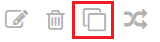
3. Dans la nouvelle page, modifiez les champs obligatoires.
4. Cliquez sur Enregistrer.
Notez que par défaut, la personne qui crée le prospect sera son propriétaire. Pour changer le propriétaire, cliquez sur le champ du propriétaire et sélectionnez un autre utilisateur.
3. Convertir un prospect en un contact et un compte
Une fois que le prospect est qualifié et qu’une opportunité est identifiée, il doit être converti (bouton de conversion) en un compte et un contact.
Pour convertir un prospect:
1. Allez à l’onglet Prospects.
2. Cliquez sur un prospect (le lien bleu).
3. Cliquez sur le bouton Convertir.
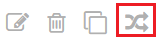
A noter que:
- Lorsqu’un prospect est converti, le prospect sera présent dans l’onglet Prospects sous la forme « Converti ».
- De plus, un compte ne sera créé que si vous avez rempli le nom de la société dans le formulaire du prospect.